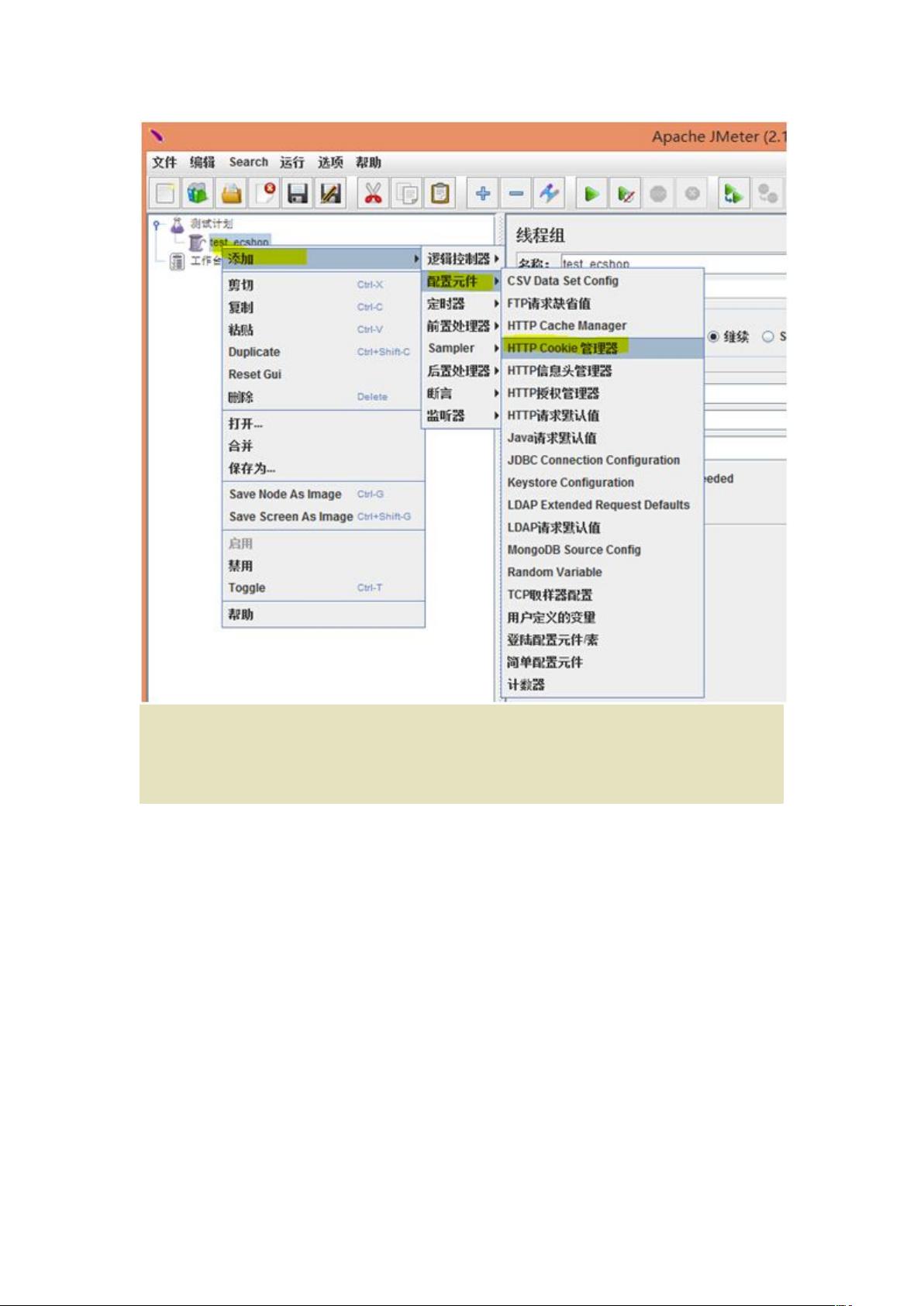Windows环境下Apache JMeter详细配置与使用教程
需积分: 9 110 浏览量
更新于2024-07-21
收藏 4.48MB DOCX 举报
"Apache JMeter配置步骤"
Apache JMeter是一款强大的性能测试工具,广泛应用于Web应用、数据库和其他服务器的负载和压力测试。以下是JMeter在Windows环境下的详细配置和使用步骤:
1. 安装环境准备:
在安装JMeter之前,确保已经安装了Java Development Kit (JDK)。JMeter是基于Java的,所以JDK是运行JMeter的基础。例如,这里使用的JDK版本是`jdk-7u45-windows-x64`,适合64位的Windows操作系统。你可以从Oracle官方网站下载适合你系统的JDK版本。
2. 下载JMeter:
当前提到的是JMeter的2.10版本,但你应该访问Apache JMeter的官方网站(http://jmeter.apache.org/download_jmeter.cgi)获取最新的稳定版本。JMeter不需要安装,只需解压缩下载的文件即可使用。
3. 安装JMeter:
将下载的JMeter压缩包解压缩到任意位置,例如`C:\Program Files\Apache\ApacheJMeter_2.10`。JMeter的可执行文件`jmeter.bat`位于`bin`目录下,双击运行即可启动JMeter。
4. 配置JMeter代理服务器:
- 要录制测试脚本,你需要配置JMeter作为浏览器的代理服务器。在JMeter的主界面,选择“Options” > “Proxy Server Settings”,在弹出的窗口中设置代理端口为8080,主机名留空或填入127.0.0.1。
- 然后在浏览器的网络设置中,配置代理服务器为127.0.0.1,端口为8080。
5. 创建测试计划:
- 启动JMeter后,你会看到主界面,首先创建一个新的“Test Plan”。右键点击“Tests”树,选择“Add” > “Threads (Users)” > “Thread Group”来定义并发用户数量。
- 添加“Cookie Manager”以处理登录后的会话保持。右键点击“Thread Group”,选择“Add” > “Config Element” > “Cookie Manager”。
6. 录制脚本:
- 在“Workbench”区域,添加“HTTP(S) Test Script Recorder”。配置“HTTP(S) Test Script Recorder”的“Target Controller”为你创建的“Test Plan”,类型选择“HttpClient4”。
- 启动“HTTP(S) Test Script Recorder”,然后按照预设的测试流程在ECSHOP商场中进行操作(如登录、浏览评论、退出等)。
- JMeter将记录这些操作,生成对应的HTTP请求。完成操作后,停止录制。
7. 脚本回放与调整:
- 录制完成后,你将在“Sampler”下看到一系列HTTP请求。检查并编辑这些请求,确保它们正确地反映了用户的操作,比如替换动态参数(如Session ID、验证码等)。
- 添加“Assertion”以验证响应,确保测试结果符合预期。
- 根据需要,添加“Listeners”来监控和分析测试结果,例如“Summary Report”或“聚合报告”。
8. 执行测试:
- 保存并运行你的测试计划,观察JMeter的监听器显示的测试结果,分析性能指标,如响应时间、错误率等,评估系统在300人同时登录查看评论时的性能。
以上就是Apache JMeter的基本配置和使用流程。在实际测试中,你可能还需要根据具体需求进行更复杂的脚本编写和测试计划调整。记得定期更新JMeter以获取最新的功能和安全修复。
2020-06-12 上传
2011-06-23 上传
2023-05-03 上传
2017-10-12 上传
2012-12-28 上传
2018-06-19 上传
2016-04-19 上传
点击了解资源详情
点击了解资源详情
sunsenhappy
- 粉丝: 0
- 资源: 2
最新资源
- 基于Python和Opencv的车牌识别系统实现
- 我的代码小部件库:统计、MySQL操作与树结构功能
- React初学者入门指南:快速构建并部署你的第一个应用
- Oddish:夜潜CSGO皮肤,智能爬虫技术解析
- 利用REST HaProxy实现haproxy.cfg配置的HTTP接口化
- LeetCode用例构造实践:CMake和GoogleTest的应用
- 快速搭建vulhub靶场:简化docker-compose与vulhub-master下载
- 天秤座术语表:glossariolibras项目安装与使用指南
- 从Vercel到Firebase的全栈Amazon克隆项目指南
- ANU PK大楼Studio 1的3D声效和Ambisonic技术体验
- C#实现的鼠标事件功能演示
- 掌握DP-10:LeetCode超级掉蛋与爆破气球
- C与SDL开发的游戏如何编译至WebAssembly平台
- CastorDOC开源应用程序:文档管理功能与Alfresco集成
- LeetCode用例构造与计算机科学基础:数据结构与设计模式
- 通过travis-nightly-builder实现自动化API与Rake任务构建